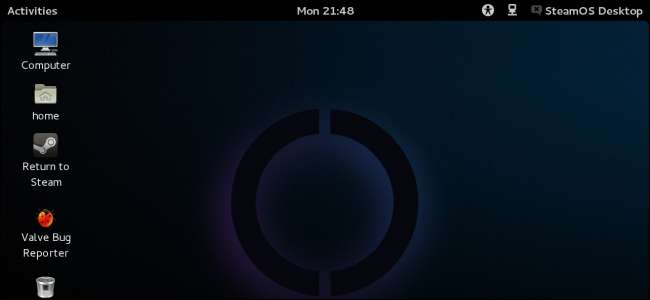
Valves SteamOS er et operativsystem til stuen du kan installere dig selv , men det starter levering på Steam Machines senere på året. Mens SteamOS er beregnet som et operativsystem til stuen, har det faktisk et komplet Linux-skrivebord.
Skrivebordet under den glatte Steam-grænseflade er et standard GNOME-skrivebord bygget oven på Debian Linux . Hvis du har brugt Linux før, skal det se meget velkendt ud.
Adgang til Linux Desktop
Linux-skrivebordet er installeret som standard, men det er skjult for at beskytte typiske brugere fra et uheld at snuble i Linux-skrivebordet på deres tv. For at aktivere det skal du klikke på Indstillinger i øverste højre hjørne for at få adgang til skærmbilledet Indstillinger.
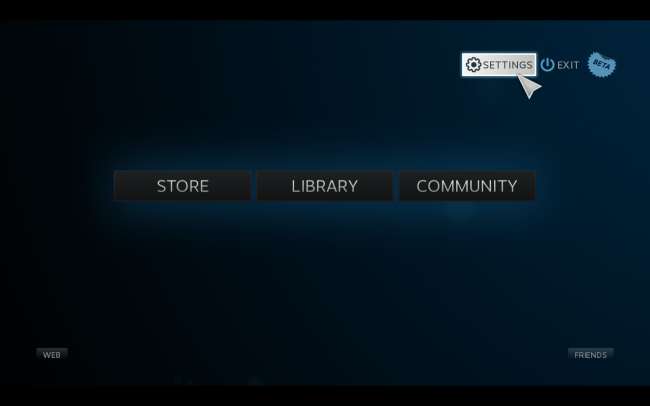
Vælg skærmbilledet Interface, og klik på Aktiver adgang til Linux-skrivebordet.
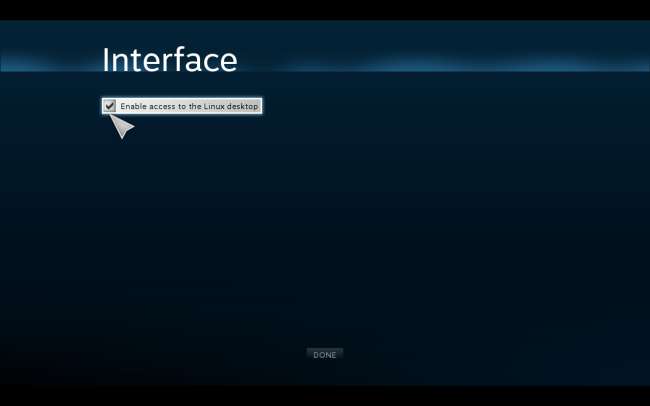
Du kan nu klikke på exit og vælge Return to Desktop. Steam's interface lukker og præsenterer et Linux-skrivebord for dig.
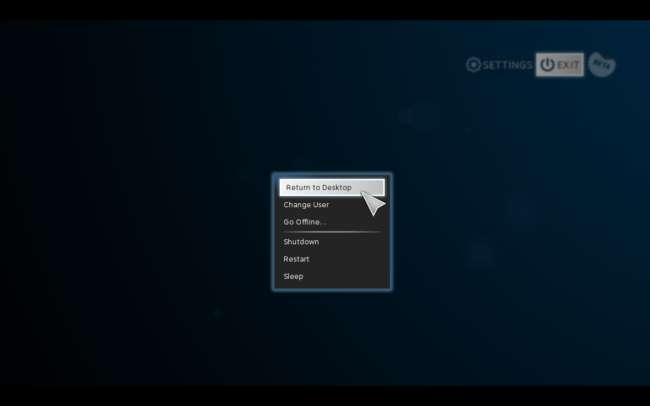
RELATEREDE: Sådan Dual Boot Windows og SteamOS
Introduktion til skrivebordet
Hvis du er en Linux-nørd, genkender du SteamOS-skrivebordet som GNOME Shell-skrivebordet - sammen med andre GNOME 3-værktøjer - bygget oven på Debian Wheezy. Hvis du ikke er en Linux-nørd, skal skrivebordet alligevel se rimeligt velkendt ud. Der er et toppanel og et skrivebord med genveje.
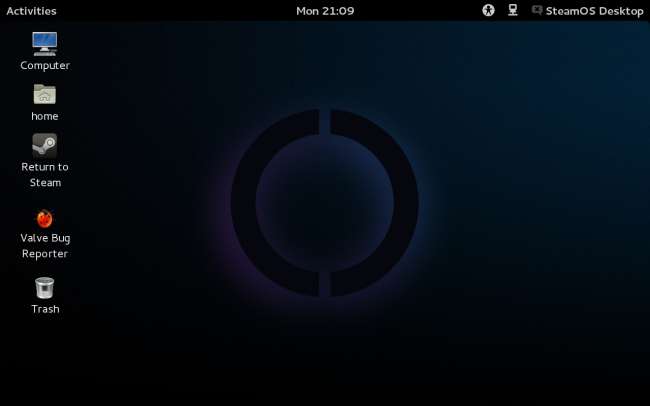
RELATEREDE: Linux Directory Structure, forklaret
Computer, hjem og papirkurven åbner en filhåndtering til forskellige placeringer på dit SteamOS-system. Hjemgenvejen åbner din hjemmemappe. På et Linux-system, din hjemmemappe er, hvor alle dine brugerspecifikke filer og indstillinger er gemt . Det svarer til en C: \ Users \ NAME-mappe i Windows. Computerikonet viser dig alle dine tilsluttede drev - for eksempel vises USB-flashdrev, du tilslutter her.
SteamOS ser ud til at bruge en enkelt brugerkonto til al SteamOS-desktopbrug. Hvis du deler dit SteamOS-system med en anden, og hver logger ind med en anden Steam-konto, deler du alle den samme konto og filer på et skrivebord. Husk dette - det er vigtigt, hvis du deler din enhed. Din Steam-adgangskode beskytter ikke adgang til dine filer, indstillinger og browserhistorik på skrivebordet.
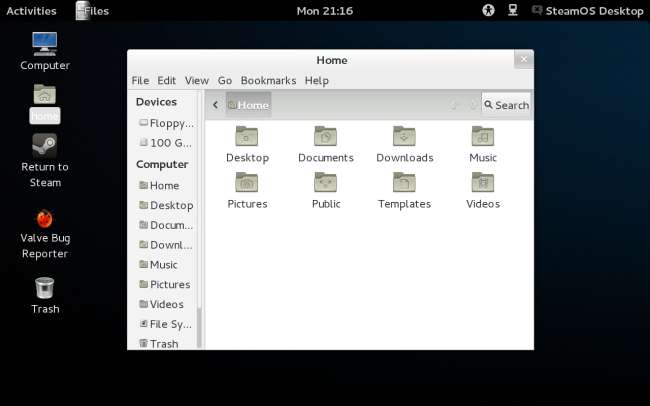
Valve giver kun et par skrivebordsgenveje. Hvis du nogensinde vil forlade skrivebordet, skal du bare dobbeltklikke på ikonet Return to Steam. Hvis du har brug for at indsende en fejlrapport om problemer med SteamOS, skal du dobbeltklikke på ikonet Valve Bug Reporter for at åbne deres fejlrapporteringsværktøj.

Åbning af applikationer
For at se alle installerede applikationer skal du klikke på indstillingen Aktiviteter øverst til højre på skærmen.
Som standard viser det alle åbne vinduer, du har. Du kan klikke på et vindue for at skifte til det eller trække og slippe et vindue til bjælken til højre for at flytte vinduer mellem dine flere virtuelle desktops.

For at se installerede applikationer skal du klikke på indstillingen Applikationer øverst på aktivitetsskærmen. Klik på et ikon for at starte et hvilket som helst program. Du kan også filtrere dine installerede applikationer ved at vælge en kategori til højre eller trække og slippe applikationer til bjælken til venstre for lettere adgang.
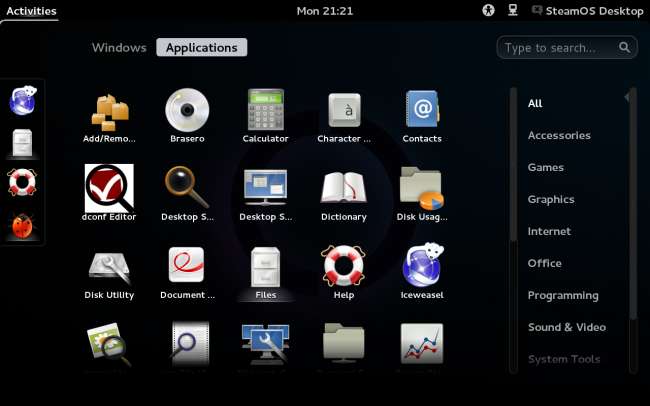
Brug af Iceweasel, en desktop-webbrowser
Lad os lige nu fokusere på den vigtigste applikation her - Iceweasel. Lad ikke navnet narre dig; Iceweasel er faktisk forklædt Mozilla Firefox-webbrowseren.
RELATEREDE: Hvad er en Linux Distro, og hvordan adskiller de sig fra hinanden?
Hvorfor hedder det Iceweasel? Nå, det er en lang historie. Kort sagt, mens Mozilla Firefox's kode er open source og frit kan genbruges og omfordeles, er branding - det vil sige navnet "Mozilla Firefox" og Firefox-logoet - varemærket. Debian Linux distribution brugte engang en browser med navnet “Firefox” uden Firefox-logoet, da logoet blev betragtet som et ikke-frit billede og imod Debians ret strenge retningslinjer for gratis indhold. I 2006 meddelte Mozilla Debian, at de skulle bruge Firefox-logoet og have alle deres ændringer til Firefox godkendt af Mozilla, hvis de fortsat ville ringe til deres browser Firefox. Som svar ændrede Debian navnet på deres browser til Iceweasel, en parodi på navnet Firefox. Da Valves SteamOS er bygget oven på Debian, arvede SteamOS denne ændring. Vær sikker på at Iceweasels kode er den samme som Firefox's.
Iceweasel fungerer på samme måde som Firefox og har adgang til Mozillas tjenester, inklusive Mozilla-tilføjelseswebstedet og Firefox Sync til synkronisering af dine Firefox-browserdata. Hvis du er vant til Firefox på Windows, vil en mindre ændring bemærke, at skærmbilledet Indstillinger er tilgængelig under Rediger> Indstillinger i stedet for menuen Funktioner.
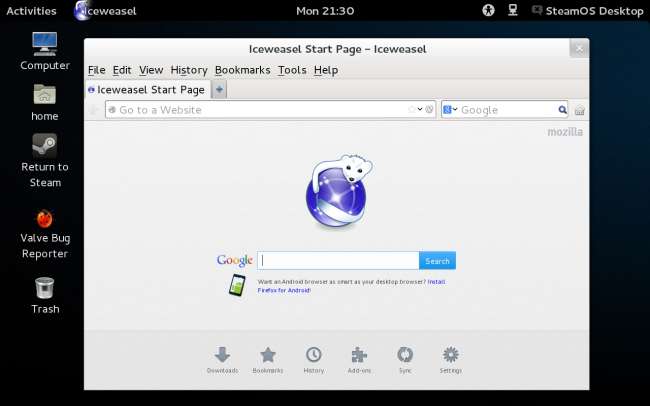
Installation af software
Valget af installerede applikationer er ellers ret minimal. Der er en typisk GNOME-pakke med desktopværktøjer til visning af PDF-filer og billeder, adgang til en Linux-terminal, søgning i dine filer og tilpasning af skrivebordsindstillinger.
Du finder dog også en række softwarestyringsværktøjer. Der er applikationen Tilføj / fjern software til installation og fjernelse af pakker, softwareopdateringsværktøjet til opdatering af installeret software og softwareindstillingsværktøjet til at definere dine softwarekilder.
RELATEREDE: Sådan fungerer softwareinstallation og pakkehåndtering på Linux
Linux-desktops bruger pakkeadministratorer til at administrere deres software . I stedet for at downloade softwareinstallatører fra internettet - som du gør på Windows-skrivebordet - åbner du din pakkehåndtering og bruger den til at downloade og automatisk installere pakker fra din Linux-distributions softwarelagre. Opdateringer ankommer også via pakkehåndteringen. Dette system ligner meget en "appbutik", men pakkeadministratorer eksisterede i mange år før appbutikker.
I øjeblikket er den tilgængelige software ret bar. Alle installerede applikationer, biblioteker og systemværktøjer er en del af en pakke, og Valve bruger Debians apt-get pakkehåndtering til automatisk at opdatere dem. Der er dog kun lidt i form af yderligere pakker, der skal installeres endnu.

På lang sigt har Valve planer om at levere et bredere udvalg af pakker til installation fra deres egne arkiver - de vises i programmet Tilføj / fjern software for nem installation. SteamOS-community-medlemmer opretter sandsynligvis også deres egne softwarelagre, som du kan tilføje via softwarekilder for nem installation og opdateringer til en lang række Linux-desktopsoftware.
Du skal også være i stand til at installere en lang række desktop-software på SteamOS ved at downloade det fra udviklerens websted. For eksempel er Google Chrome, Flash, Skype, Dropbox, Minecraft og en lang række andre populære programmer tilgængelige til Linux-skrivebordet og kan installeres på SteamOS. Hvis de arbejder på Debian Wheezy, fungerer de sandsynligvis på SteamOS - selvom installation af andre nødvendige pakker kan være et problem i øjeblikket.
I øjeblikket kræver installation af software mere arbejde. Du vil sandsynligvis være i stand til at installere administrerede pakker bygget til Debian Wheezy på SteamOS, men du vil sandsynligvis vente, hvis du ikke er en sofistikeret Linux-bruger. Når SteamOS-skrivebordet stabiliseres, bliver mere og mere software tilgængelig for det, vil det være meget lettere at installere software.
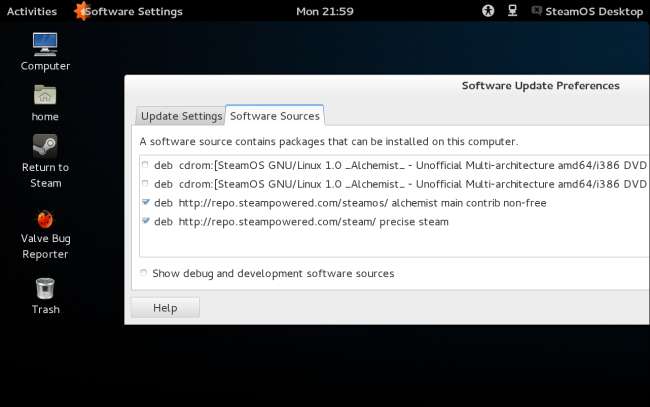
Husk, at Valve ikke anbefaler SteamOS til desktop-brug. Du træder uden for grænserne for deres kuraterede oplevelse her, ligesom når du installer Linux-skrivebordet på en Chromebook . Valve er fokuseret på at levere en glat stueoplevelse, ikke på at oprette et desktop-operativsystem til at konkurrere med Microsoft Windows.







